Како ресетовати мрежне поставке Виндовс 10

- 2162
- 370
- Miss Alonzo Murphy
У упутствима на овој страници повезане са проблемима на Интернету, као што је Интернет не ради у оперативним системима Виндовс 10, нема мрежних протокола, ЕРР_НАМЕ_НОТ_РеСлуег Грешка у Цхроме-у, страницама у претраживачу и другима се не отварају, међу решењима Увек је ресетовање поставки Виндовс мреже (ДНС кеш меморије, ТЦП / ИП протокол, статичке руте), по правилу, коришћењем командне линије.
У ажурирању Виндовс 10 1607, појавила се функција која поједностављује акције за ресетовање свих мрежних веза и протокола и омогућава вам да то буквално извршите притиском на једно дугме притиском на једно дугме. То јест, у случају било каквих проблема са радом мреже и Интернета и под условом да су узроковани погрешним подешавањима, ови проблеми се могу врло брзо решити.
Ресетовање мрежних и интернетских параметара у подешавањима Виндовс 10
Приликом извођења описаних акција, узмите у обзир да ће се након ресетовања Интернет параметра и мреже, све мрежне поставке вратити у стање у којој су била почетна уградња Виндовс 10. То јест, ако ваша веза захтева ручно уношење свих параметара, они ће се морати поновити.
Важно: Поништавање мрежних поставки не мора нужно исправити доступне проблеме са Интернетом. У неким случајевима, чак и погоршава их. Узмите описане кораке само ако сте спремни за овај развој догађаја. Ако не радите бежичну везу, препоручујем вам да погледате водич и Ви-Фи не ради или веза није ограничена на Виндовс 10.
Да бисте ресетовали мрежне параметре, поставке мрежних адаптера и других компоненти у оперативном систему Виндовс 10, извршите следеће једноставне акције.
- Идите на почетак - параметри који су скривени иза шестохерт-иконе (или притисните вин + и кључеве).
- Изаберите ставку "Мрежа и Интернет", а затим - "Стање".

- На дну странице са стањем мреже кликните на "Ресетовање мреже".
- Кликните на ставку "Баци га сада".
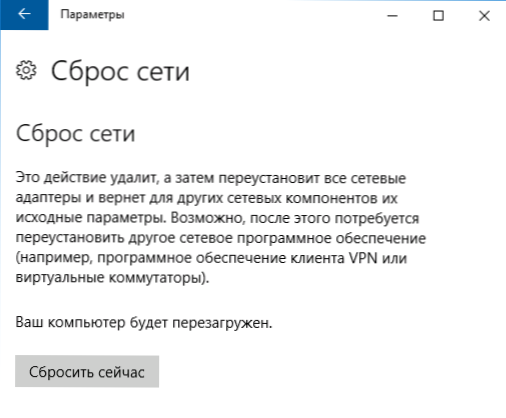
Након што кликнете на дугме, мораћете да потврдите ресетовање мрежних поставки и чекајте време док се рачунар поново покреће.
Након поновног покретања и повезивања са мрежом, Виндовс 10, као што је након инсталације, питаће вас о томе да ли се овај рачунар на мрежи налазе на мрежи (Т.е. Имате јавну или приватну мрежу), након чега се отпуштање може сматрати завршеним.
Напомена: Сви мрежни адаптери се бришу у процесу и њихова ре-индустријалација се јавља у систему. Ако раније имате проблема приликом инсталирања управљачких програма мрежних картица или адаптера Ви-Фи, постоји шанса да ће се понављати.

